Isaac Sim 介绍
NVIDIA Isaac Sim 是基于 NVIDIA Omniverse 构建的参考应用,支持开发者在物理仿真环境中模拟和测试 AI 驱动的机器人解决方案。Isaac Sim 具有高度可扩展性,允许开发者基于 Universal Scene Description(OpenUSD)构建自定义仿真器,或将其核心技术集成到现有的测试和验证流程中。
Isaac Sim 的核心功能是仿真本身:它采用高保真、基于 GPU 的 PhysX 引擎,能够支持工业级的多传感器 RTX 渲染。Isaac Sim 直接访问 GPU,使其能够模拟多种传感器,包括摄像头、LiDAR 和接触传感器,从而支持数字孪生仿真,让端到端的机器人开发流程在无需启动真实机器人之前就能运行。Isaac Sim 提供了一整套工具,包括:
- Replicator:用于合成数据采集
- Omnigraph:用于编排仿真环境
- PhysX 参数调优:匹配现实物理特性
本文介绍如何在开发机中配置 Isaac 环境。
使用开发机实现 Isaac Sim 渲染仿真
创建开发机
创建开发机请参考《如何创建开发机》,Isaac 配置需要注意下方几个配置项。
- 镜像:推荐选择 isaac 预置镜像,无需自行安装RDP、isaac等软件。
- 计算规格:运行Isaac Sim的仿真渲染功能要求显卡必须包含 RTCore。因此,请选择 ml.xni3c 和 ml.gni3(ml.gni3cl)系列的计算规格。
- 存储:由于渲染过程会存储大量 3D 资产和中间文件,建议您挂载 NAS 或 vePFS 等共享存储资源。
配置并访问Isaac Sim环境
在创建开发机后,待开发机状态为运行中时,打开 WebIDE 服务,新建 Terminal。
- (使用 isaac 预置镜像可跳过该步骤)安装
xrdp、supervisor
apt-get update && apt-get install -y xrdp xfce4 supervisor echo '[supervisord]' > /etc/supervisor/conf.d/xrdp.conf && \ echo 'nodaemon=true' >> /etc/supervisor/conf.d/xrdp.conf && \ echo '[program:xrdp-sesman]' >> /etc/supervisor/conf.d/xrdp.conf && \ echo 'command=/usr/sbin/xrdp-sesman' >> /etc/supervisor/conf.d/xrdp.conf && \ echo '[program:xrdp]' >> /etc/supervisor/conf.d/xrdp.conf && \ echo 'command=/usr/sbin/xrdp -nodaemon' >> /etc/supervisor/conf.d/xrdp.conf
- 使用
chpasswd工具设置 RDP 远程桌面登录的账号密码。
请保存好用户名和密码,后续远程桌面连接需使用。
# 设置 RDP 的账号密码,可按需更换 echo "root:xrdp-pass" | chpasswd
- 其中
root:用户名。xrdp-pass:替换为你的密码。chpasswd: Linux 系统中用于批量设置或更新用户密码的工具,可从标准输入或文件读取 “用户名:密码” 格式的内容,一次性完成多个用户的密码配置。
- 启动 RDP 服务
# 启动 xrdp /usr/bin/supervisord -c /etc/supervisor/conf.d/xrdp.conf
当 rdp 和 rdp-sesman 返回进程 id 时,代表 rdp 服务启动成功。(建议使用命令ps aux获取服务端口)
- 配置自定义服务端口(配置自定义端口是为了让远程桌面客户端能够通过公网访问开发机的RDP服务)
前往开发机详情页,点击【编辑】操作,在访问配置处添加自定义端口:
- 服务名称:
rdp - 监听端口:
3389 - 公网访问端口:可按需填写,请注意安全组放通端口。
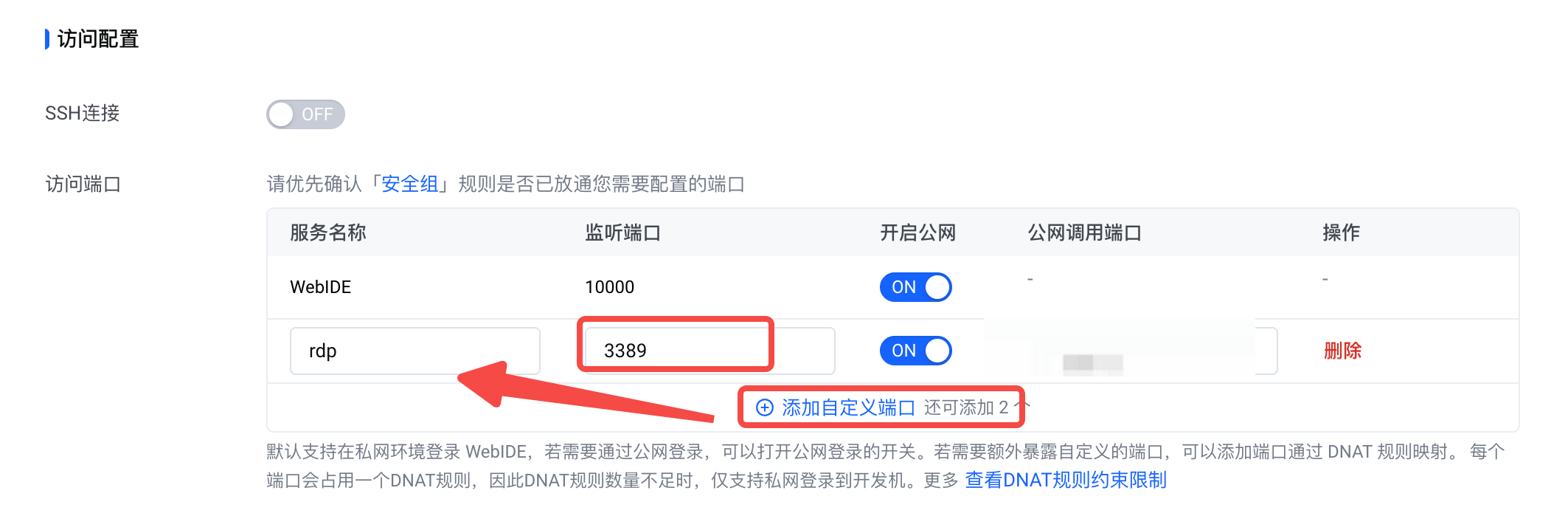
- 通过桌面客户端访问
在本地或需连接开发机的环境中安装 Windows APP 等远程桌面。下面以 Windows App 为例,依次执行:
- 在Windows APP 中点击 添加电脑 菜单,新建远程连接
- 将从开发机复制的 RDP 的公网地址(公网地址可从开发机详情页的自定义端口配置区域获取)输入到访问地址栏
- 输入第2步中保存的用户名和密码
- 远程桌面登录开发机
- 启动 Isaac Sim 服务
在远程桌面的 terminal 中执行如下命令:
# 启动 Isaac Sim cd /workspace/isaaclab/_isaac_sim ./isaac-sim.sh --allow-root
当看到 Isaac Sim Full App is loaded 的信息时,代表 Isaac 服务启动成功。
- 使用 Isaac Sim
问题定位
建议在 tmux(终端复用工具,可保持会话不中断,防止因终端关闭或断开连接导致服务中断)中启动 xrdp 服务。
如果重启【启动 RDP 服务】步骤后,无法成功启动 xrdp-sesman 服务,可按以下步骤处理:
单独启动 xrdp-sesman:在终端执行命令
/usr/sbin/xrdp-sesman根据报错修复:查看终端显示的错误信息(例如 "port 3350 in use" 表示端口被占用),根据提示解决问题(如关闭占用端口的程序、检查配置文件等)。